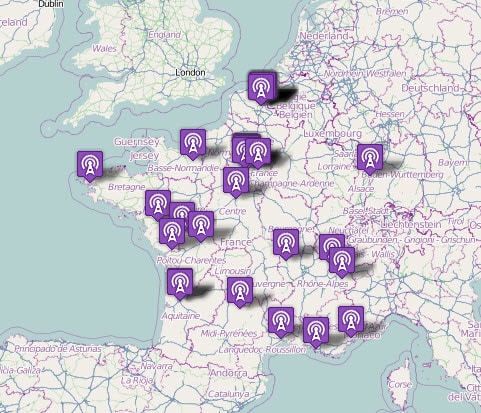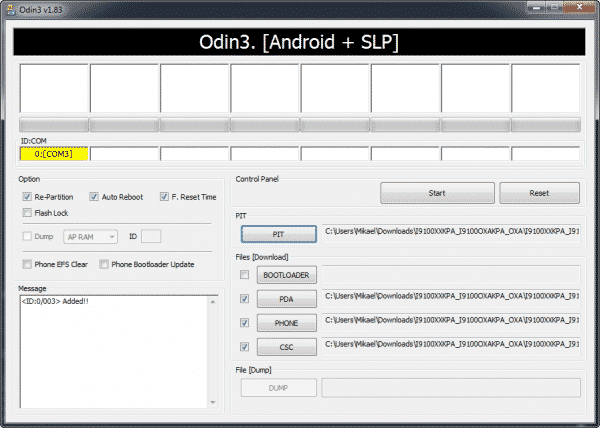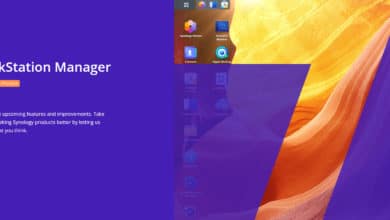Comment créer une PirateBox pour moins de 50 euros ?

Oui, il est possible créer une PirateBox miniature pour moins de 50€, mais pour ceux qui ne savent pas ce que c’est, voici un petit rappel sur ce qu’est la PirateBox.
C’est quoi la PirateBox ?
La PirateBox est un petit matériel qui à pour but de faciliter les échanges dans un groupe d’amis/voisins/collègues (comme en lan par exemple). Comme un hotspot WiFi, la PirateBox permet de réceptionner et d’envoyer des fichiers sur l’appareil. Les échanges en vase clos n’ont pas fini de donner du fil à retordre à la Haute Autorité.
Voici un apercu de ce que l’on trouve lorsque l’on se connecte sur une PirateBox.
[youtube]http://www.youtube.com/watch?v=XeIiFKnKPjE[/youtube]Le concept a été inventé par David Darts, un professeur à la Steinhardt School of Culture, Education and Human Development, à New York. Darts avait fourni les outils permettant de réaliser sa propre PirateBox, avec du matériel qui à l’époque coûtait environ 75 euros. Un an plus tard, c’est un autre professeur, français cette fois ci, qui améliore le concept avec un matériel encore plus petit et moins coûteux.
Vous pouvez l’écouter ici :
[vimeo]http://vimeo.com/38431222[/vimeo]Il suffit en effet d’une clé USB, d’un câble Ethernet et surtout d’un micro-routeur TL-MR3020, vendu autour de 40 euros :
Le reste se fait très simplement en suivant le tutorial adapté en français par Jean Debaecker, professeur à Lille III. « Ca prend 10 minutes à installer. Aberrant de facilité« , explique-t-il.
Entre temps le blogueur Milanese Mederic a mis en place le site internet MyPirateBox.com, qui permet de référencer les différents boîtiers sur une carte. Deux jours après sa création, le site compte déjà 33 PirateBox référencées et localisées.
Source : piratebox.c.la / numerama.com